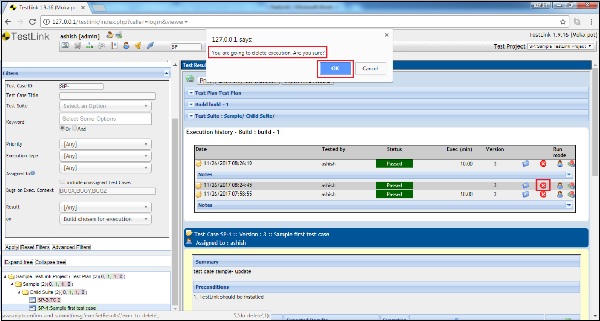TestLink-테스트 실행
테스트 실행은 코드를 실행하고 예상 결과와 실제 결과를 비교하는 프로세스입니다.
테스트 상태
기본적으로 테스트 케이스는 No Run 상태로 유지됩니다. 테스트 케이스에 상태가 지정되면 실행 안함 상태로 되돌릴 수 없습니다.
테스트 케이스는 Passed, Failed 또는 Blocked로 결과를 할당 할 수 있습니다. TestLink는 개별 테스트 단계에 결과를 할당 할 수도 있습니다. 테스트 케이스의 각 개별 단계에서 통과, 실패 또는 차단 상태를 할당 할 수 있습니다.
Passed − 테스트 케이스 또는 단계가 예상 결과와 일치하면 통과로 표시됩니다.
Failed − 테스트 케이스 또는 단계가 예상 결과에서 벗어나면 Failed로 표시됩니다.
Blocked − 미해결 문제로 인해 테스트 케이스 또는 단계를 실행할 수없는 경우 Blocked로 표시됩니다.
테스트 결과 삽입
테스트 케이스 또는 테스트 단계가 실행되면 그 결과가 할당되어야합니다.
테스트 결과를 표시하는 동안 다음 단계를 수행해야합니다.
Step 1 − 아래와 같이 테스트 실행 → 실행 테스트 또는 나에게 할당 된 테스트 케이스로 이동합니다.
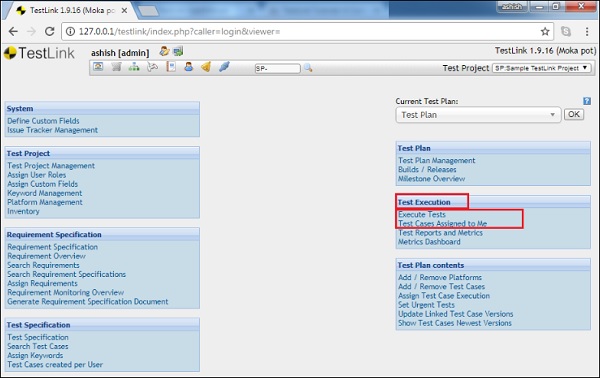
Step 2− 왼쪽 패널에서 테스트 케이스를 선택합니다. 테스트 케이스의 모든 세부 사항과 단계를 표시합니다.
Step 3− 테스트 단계에는 실행 메모 및 결과 열이 있습니다. 실행 후 주석을 Execution Notes로 입력 할 수 있습니다.
Step 4 − 통과, 실패 또는 차단 결과를 선택합니다.
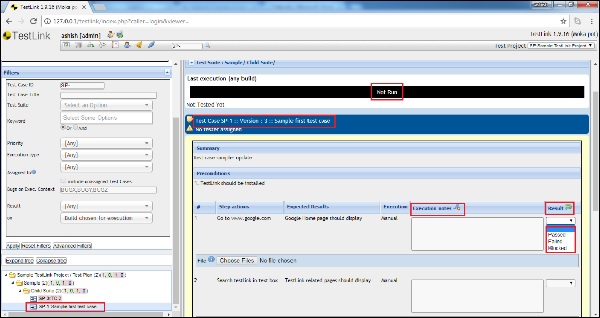
결과 선택을 지원하기 위해 이미지 또는 스크린 샷 파일을 아티팩트로 첨부 할 수도 있습니다.
Step 5 − 아래에있는 Notes / Description 섹션에 테스트 케이스 실행에 대한 전체 설명을 입력합니다.
Step 6− Notes / Description 오른쪽에 실행 시간 (분)이 표시됩니다. 이 테스트 케이스를 실행하는 동안 소요 된 시간 (분)을 입력하십시오.
Step 7− Execution Duration 텍스트 상자 아래에는 테스트 케이스의 전체 결과 상태를 선택하는 세 개의 아이콘이 있습니다. 아이콘은 왼쪽에서 오른쪽으로 통과, 실패 및 차단됩니다.
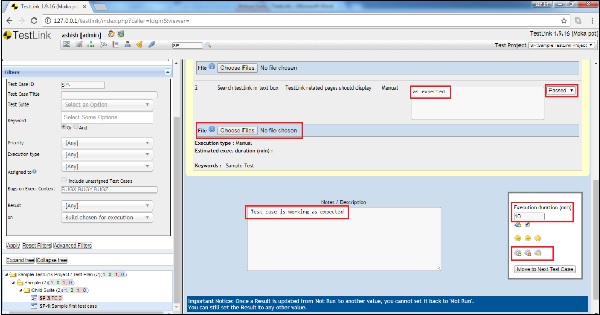
선택 후 전체 결과가 모든 실행 반복으로 업데이트됩니다.
Step 8− 자세한 실행 결과를 보려면 인쇄 아이콘을 클릭합니다. 기호는 아래와 같이 맨 오른쪽의 실행 모드 열에 있습니다.
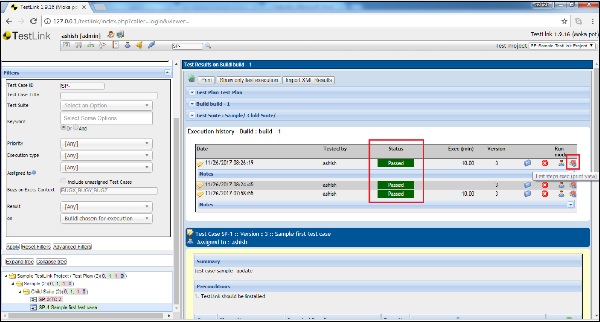
아래 그림과 같이 실행 세부 사항과 단계별 주석이있는 새 창이 열립니다.
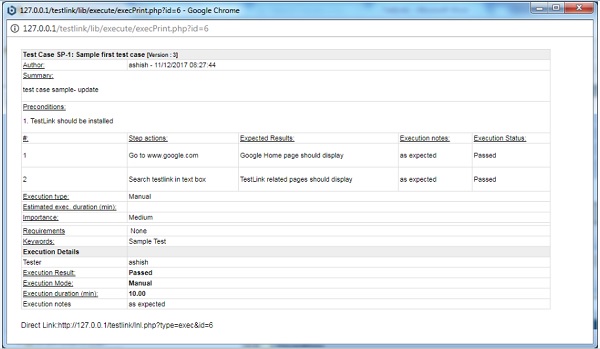
실행 삭제
실행 모드 열에있는 X로 표시된 삭제 빨간색 기호를 클릭하여 실행 결과를 삭제할 수 있습니다.
삭제할 확인 팝업이 열립니다. 확인 버튼을 클릭합니다.